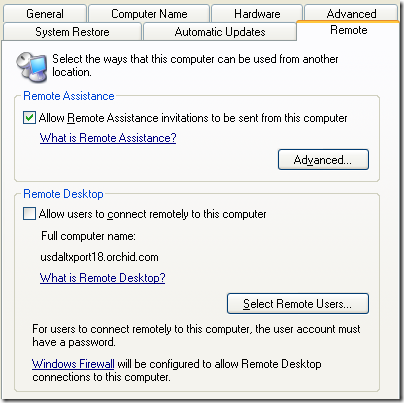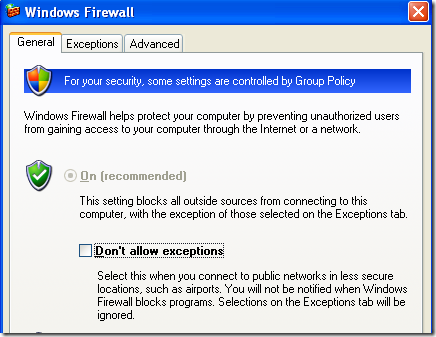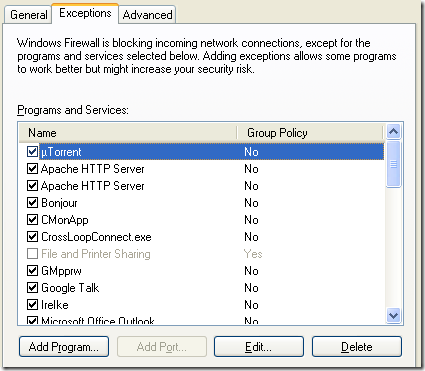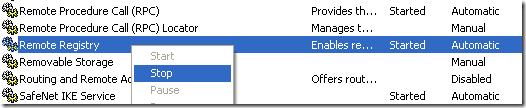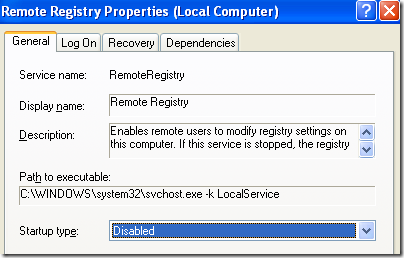Jeśli nie jesteś ostrożny, hakerzy mogą zdalnie połączyć się z komputerem bez Twojej wiedzy i kopiować, zmieniać lub usuwać pliki. Jeśli dużo podróżujesz i musisz łączyć się z niezabezpieczonymi sieciami bezprzewodowymi w hotelach, na lotniskach itp., Powinieneś wzmocnić bezpieczeństwo swojego systemu, aby nie stać się ofiarą hakera.
W systemie Windows XP można wykonać kilka czynności, aby uniemożliwić zdalny dostęp do komputera. Oczywiście nigdy nie możesz być w 100% pewny ze względu na nieznane luki w zabezpieczeniach systemu operacyjnego i programów, ale lepiej jest zrobić coś, a nie nic.
Staraj się przestrzegać jak największej liczby sugestii wymienionych poniżej. . Jeśli pracujesz w środowisku korporacyjnym, prawdopodobnie nie musisz martwić się o bezpieczeństwo, ponieważ administratorzy IT zazwyczaj to robią.
Wyłącz zdalne połączenia z komputerem
Po pierwsze, jeśli nie korzystasz z Pulpitu zdalnego, włącz go i wyłącz. Jeśli chcesz dowiedzieć się więcej o Pulpicie zdalnym, przeczytaj mój wpis na jak skonfigurować Pulpit zdalny w Windows XP. Aby wyłączyć zdalny pulpit, kliknij prawym przyciskiem myszy Mój komputeri wybierz Właściwości. Teraz kliknij kartę Zdalna.
Dalej i odznacz Zezwalaj użytkownikom na zdalne łączenie się z tym komputer. Teraz ludzie nie mogą połączyć się z komputerem z systemem Windows XP za pomocą protokołu zdalnego pulpitu. Oczywiście istnieją inne protokoły, których może użyć haker, takie jak Telnet lub FTP, więc powinieneś się upewnić, że te nie są włączone.
Jeśli zdalny pulpit jest wyłączony na twoim komputerze i nie możesz go włączyć W normalny sposób możesz przeczytać mój wcześniejszy wpis dotyczący włącz Pulpit zdalny za pomocą rejestru.
Włącz Zaporę systemu Windows, aby zablokować połączenia przychodzące
Chcesz się również upewnić, że albo włączona jest zapora systemu Windows, albo zainstalowany jest inny program zapory innej firmy. Zapora systemu Windows XP blokuje tylko połączenia przychodzące do twojego komputera, w przeciwieństwie do systemu Vista, które może filtrować zarówno ruch przychodzący, jak i wychodzący.
Możesz włączyć zaporę, przechodząc do Start, Panel sterowaniai kliknij Zapora systemu Windows. Upewnij się, że jest wybrany przycisk radiowy Włącz. Zauważ, że istnieje również opcja o nazwie Nie zezwalaj na wyjątki.
Ta opcja jest bardzo przydatna, gdy są na lotnisku lub w miejscu, gdzie musisz połączyć się z losową niezabezpieczoną siecią bezprzewodową. Będzie blokować wszystkie połączenia przychodzące, co oznacza, że nie będziesz mógł używać programów takich jak Yahoo Messenger czy GTalk, ale możesz przeglądać Internet. Gdy powrócisz do bezpiecznego, zaufanego połączenia, po prostu usuń zaznaczenie tego pola.
Również na karcie Wyjątkiupewnij się, że nie masz niepotrzebnych portów, które zostały odblokowane . Będziesz mieć listę programów i jest to w porządku, ale jeśli masz dużo otwartych portów, możesz ich użyć do ataków na twój komputer.
Wyłącz usługi Windows dla dostępu zdalnego
Na koniec można wyłączyć kilka usług w systemie Windows XP, które pomogą zmniejszyć "powierzchnię" ataku na komputer. Domyślnie system Windows uruchamia kilka usług, które tak naprawdę wcale nie muszą być włączone.
Na przykład istnieje usługa o nazwie Zdalny rejestr, która jest domyślnie włączona, co umożliwia dostęp do rejestru za pośrednictwem zdalnego komputera. Możesz wyłączyć te usługi, przechodząc do Start, Uruchomi wpisując services.msc. Przewiń w dół do Rejestru zdalnego i kliknij go prawym przyciskiem myszy i wybierz Zatrzymaj.
Następnie ponownie kliknij prawym przyciskiem myszy i wybierz Właściwości. W polu kombi Typ uruchomieniazmień wartość na Wyłączone.
Ty także chcesz to zrobić dla usługi Telnet, ponieważ umożliwia ona użytkownikom łączenie się z komputerem za pomocą usługi Telnet. To jest to! Oto niektóre z łatwych i powszechnych sposobów ochrony komputera przed dostępem bez jego zgody! Ciesz się!